Користувачі графічних карт «Nvidia» можуть зіткнутися раптовою появою на екрані їх ПК «синього екрану смерті», в тексті якого згаданий невідомий драйвер «nvlddmkm.sys». Часто це відбувається після установки в систему чергового системного оновлення або будь-якої зовнішньої програми, після чого «синій екран» починає з'являтися із завидною постійністю. Поява помилки video_tdr_failure (nvlddmkm.sys) сигналізує про некоректну роботу драйвера для графічної карти «Нвідіа», і зазвичай вирішується набором стандартних способів. В даному матеріалі я розберу суть даної дисфункції, а також представлю інструментарій для її вирішення.
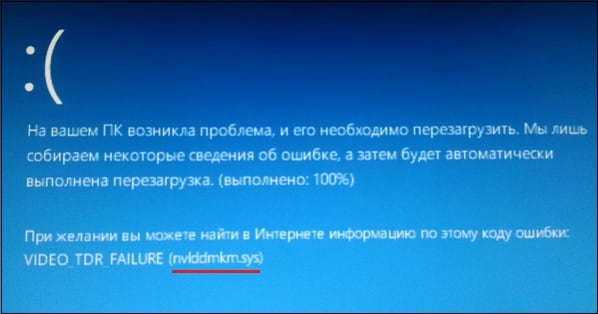
Зміст статті:
- Причины дисфункции с Nvidia 1 Причини дисфункції з Nvidia
- Решение №1. 2 Рішення №1. Перейменовуємо і копіюємо файл nvlddmkm.sys
- Решение №2. 3 Рішення №2. Виконуємо відкат графічного драйвера
- Решение №3. 4 Рішення №3. Здійснюємо чисту установку драйвера
- Решение №4. 5 Рішення №4. Перевіряємо модулі пам'яті
- Решение №5. 6 Рішення №5. Деактивувавши розгін системи
- Решение №6. 7 Рішення №6. Задіємо потужніший БП
- Решение №7. 8 Рішення №7. Використовуємо функціонал утиліти CHKDSK
- Заключение 8.1 Висновок
Причини дисфункції з Nvidia
Вже згадана мною проблема nvlddmkm.sys є досить частим гостей в системах, що працюють на ОС Віндовс 7,8 і 10. При цьому розробники від «Нвідіа» і «Майкрософт» всіляко відхрещуються від своєї провини в появі даної помилки, відправляючи скаржаться на проблему користувачів в «Майкрософт» (в разі «Нвідіа»), і в «Нвідіа» (в разі «Майкрософт»).
При ретельному розгляді можна зробити висновок, що в статистичному більшості випадків причиною виникнення проблеми є драйвер від «Нвідіа». Під час інсталяції більшості графічних драйверів в ОС Віндовс стара версія драйвера «nvlddmkm.sys» часто копіюється в директорію:
![]()
Програми звертаються туди за новітньою версією драйвера, але знаходять там лише застарілий варіант.
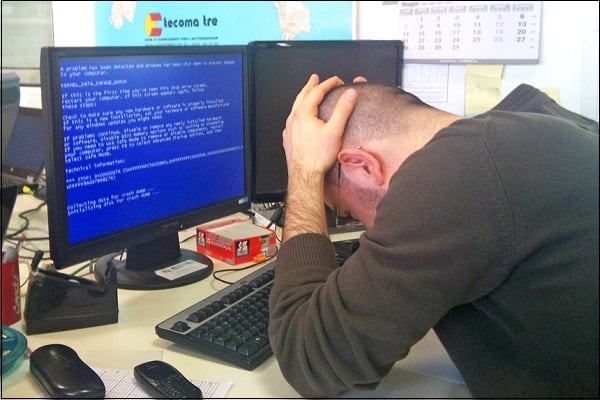
Крім некоректної версії графічного драйвера, причиною виникнення дисфункції також може бути:
- Перегрів системи (зокрема, через оверклокинга);
- Некоректна робота будь-якої з планок пам'яті;
- Недостатня потужність блоку живлення ПК;
- Погані ( «биті») сектора на жорсткому диску;
- Конфлікт пристроїв (програмного забезпечення);
- Недостатній обсяг файлу підкачки;
- Невірні налаштування БІОС.
Розглянемо кілька ефективних способів виправити виниклу помилку.
Рішення №1. Перейменовуємо і копіюємо файл nvlddmkm.sys
Скачайте і встановіть на ваш ПК найсвіжіші драйвера « Нвідіа ». Тепер перейдіть в папку:
![]()
знайдіть там файл nvlddmkm.sys, і перейменуйте його в nvlddmkm.sys.old.
Тепер перейдіть в директорію Нвідіа (зазвичай це C: \ Nvidia), і знайдіть там файл nvlddmkm.sy_. Скопіюйте даний файл на ваш робочий стіл (або в директорію робочого столу на диску). Тепер натисніть на кнопку «Пуск», в рядку пошуку впишіть cmd, і натисніть Enter.
У вікні командного рядка введіть:
![]()
і натисніть Enter.
Далі введіть:
![]()
і знову натисніть на введення.
Після це скопіюйте файл nvlddmkm.sys з вашого робочого столу в:
![]()
Перезавантажте ваш ПК.
Рішення №2. Виконуємо відкат графічного драйвера
Якщо раніше проблем не спостерігалося, а вони з'явилися після установки якого-небудь оновлення (нового драйвера), спробуйте відкотити ПК на попередній драйвер.
- Для цього натисніть на «Пуск», в рядку пошуку введіть devmgmt.msc і натисніть Enter.
- У вікні «Диспетчера пристроїв» розгорніть вкладку «Відеоадаптери», клікніть на вашій графічній карті, натисніть праву кнопку миші і виберіть «Властивості».
- Тепер нам необхідно перейти на вкладку «Драйвер», і виберіть там «Відкинути драйвер».
- Потім перезавантажте наш PC.

Рішення №3. Здійснюємо чисту установку драйвера
Якщо попередні рішення виявилася неефективні у вирішенні синього екрану nvlddmkm.sys, тоді необхідно повністю видалити графічний драйвер «Нвідіа» і його складові з системи за допомогою спеціального інструментарію (наприклад, програми « DriverSweeper »).
Потім перезавантажте ПК, завантажити в безпечному або звичайному режимі, і запустіть або установник нових драйверів від « Нвідіа ». Якщо на жорсткому диску він відсутній, його необхідно попередньо завантажити на жорсткий диск, або спеціальну програму для оновлення драйверів рівня « драйверпаков Солюшн ». Після установки нових драйверів перезавантажте вашу машину.
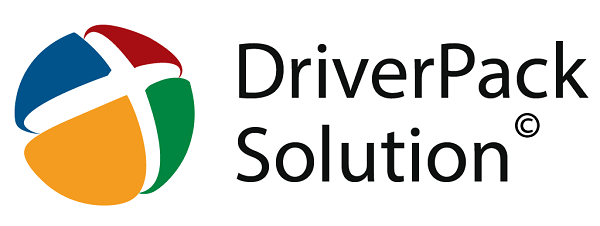
Рішення №4. Перевіряємо модулі пам'яті
У деяких випадках причиною дисфункції nvlddmkm.sys є нестабільна робота планок пам'яті ПК. Якщо у вас підключено кілька планок, тоді спробуйте поперемінно задіяти лише одну, і поспостерігати, чи буде з'являтися помилка. Якщо помилка зникне, значить винна котрась із непідключених в даний момент планок.
Також можна скористатися спеціальними інструментами для тестінгу пам'яті, рівня « Memtest86 ».
Рішення №5. Деактивувавши розгін системи
Причиною помилки також може бути перегрів системи (зокрема через її штучного розгону). Вимкніть такий розгін в БІОС (при наявності такої можливості), і деактивуйте програми для такого розгону.
Рішення №6. Задіємо потужніший БП
Ще одним ефективним рішенням nvlddmkm.sys стане залучення в системі більш потужного БП. У ряду користувачів розглянута в статті помилка виникала через недостатню потужність БП, тому заміну на потужну альтернативу дозволила усунути проблему.
Рішення №7. Використовуємо функціонал утиліти CHKDSK
Ще одним варіантом вирішення дисфункції буде перевірка вінчестера на наявність помилок. Для цього необхідно задіяти функціонал утиліти CHKDSK. Запустіть командний рядок, і там введіть:
![]()
і натисніть Enter. Дочекайтеся закінчення процедури перевірки.
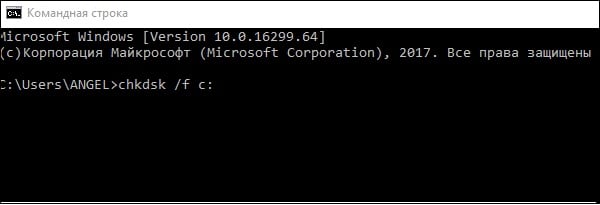
висновок
У більшості випадків причиною проблем nvlddmkm.sys є некоректна робота графічного драйвера, який необхідно замінити на модерний аналог. Якщо це не допомогло, рекомендую скористатися іншими наведеними в статті рішеннями, що дозволить виправити дану проблему на вашому ПК.

автору респект !!! де тільки не шукав рішення ні хто виразного рішення не дав .... доводилося двічі перезавантажувати пк інакше не входив в систему .... а причиною були драйвера н відео ... після заміни на вашу мануалу все стало як повинно бути ... і у мене таке питання до автора - чому не можна просто перейменувати файл і замінити? може звичайно я щось не наздоганяю, тоді вибачте))))